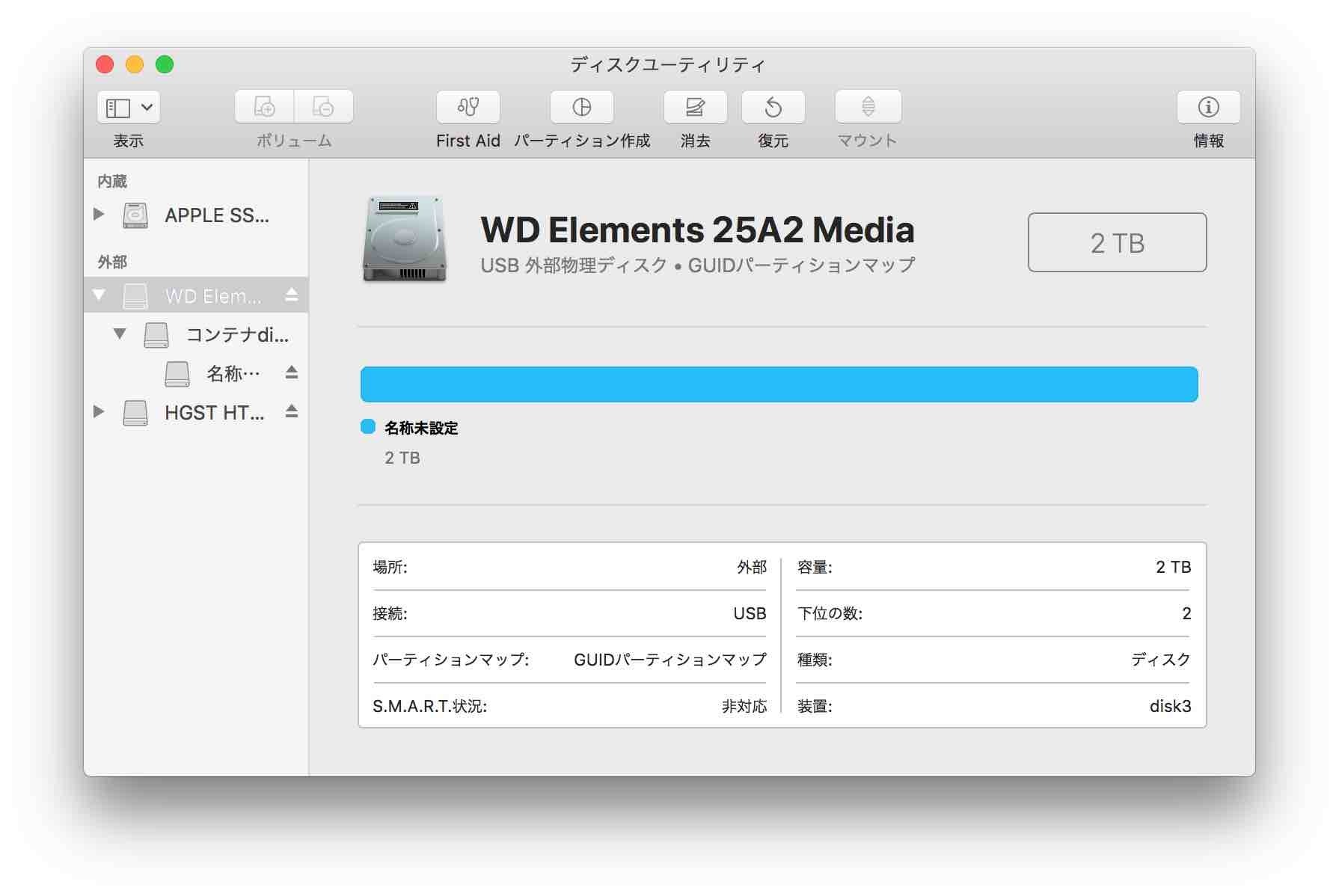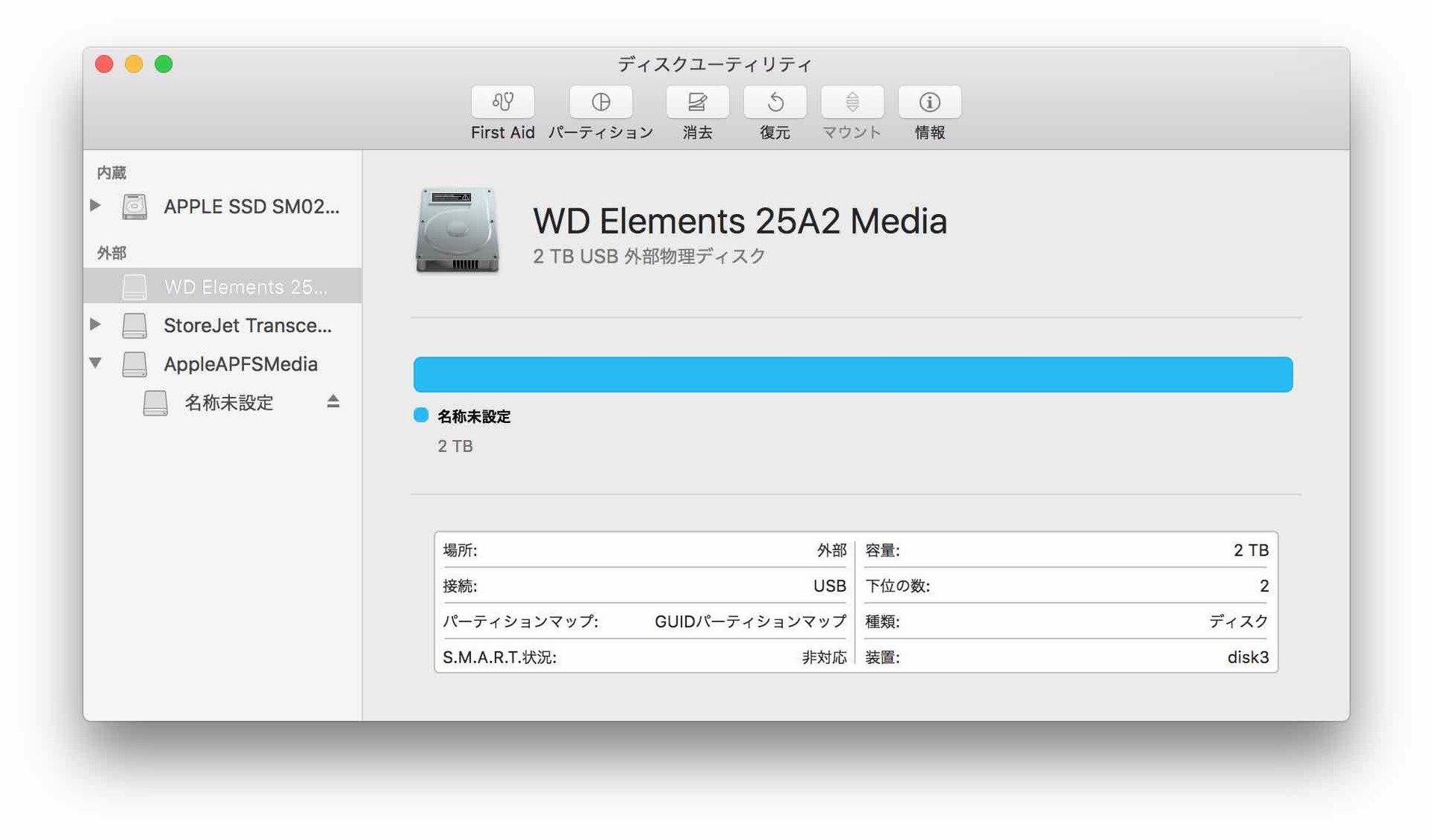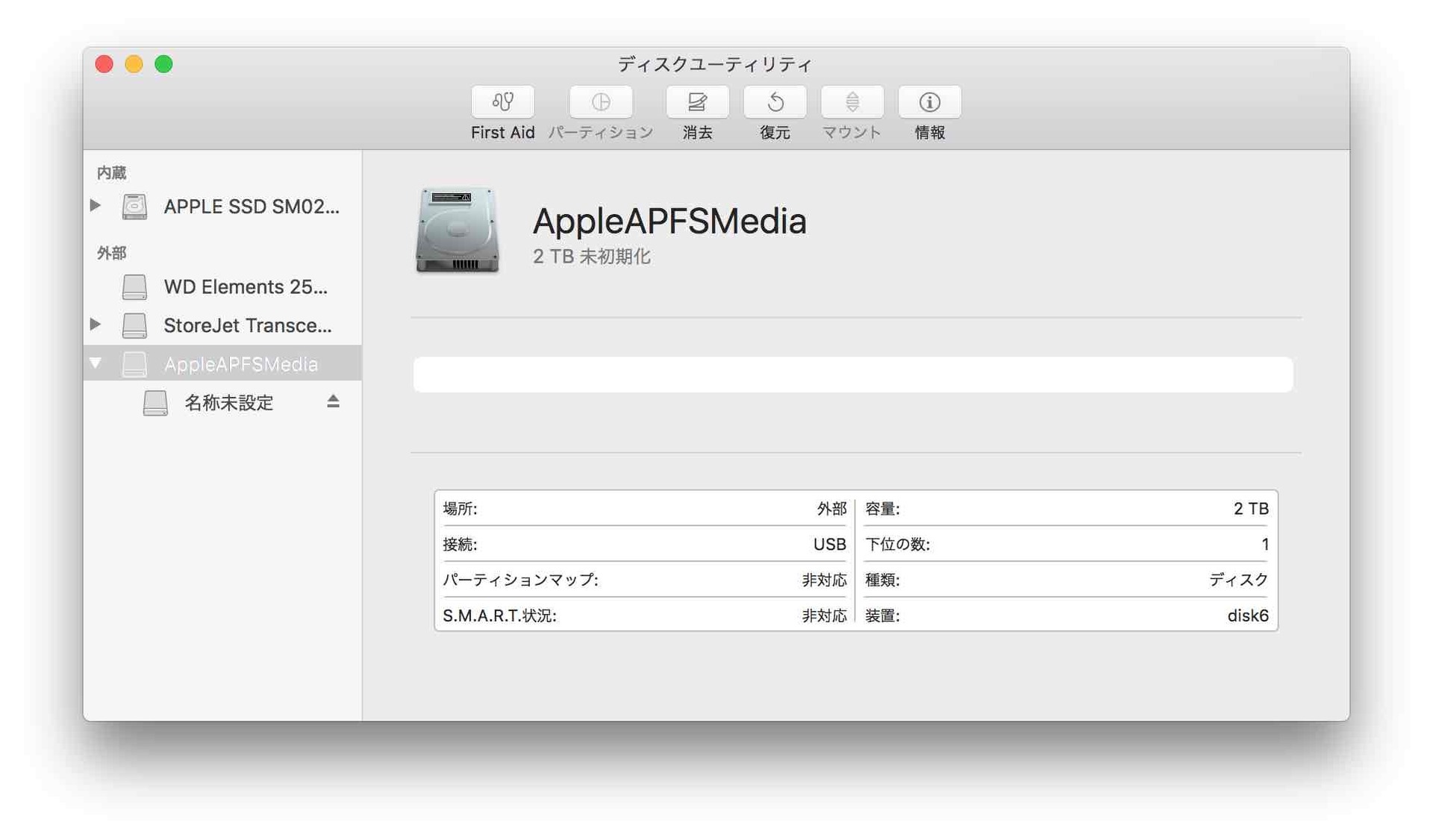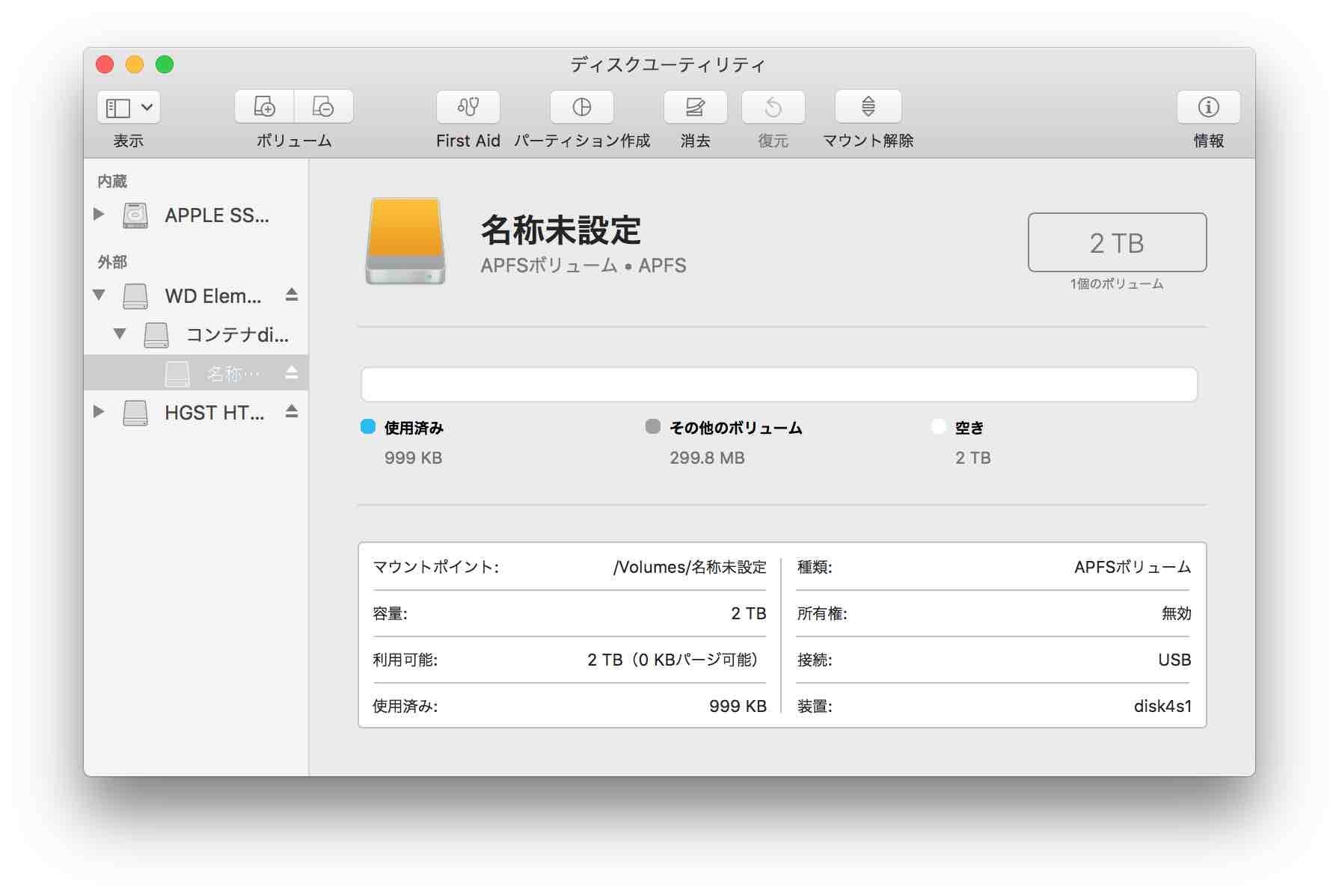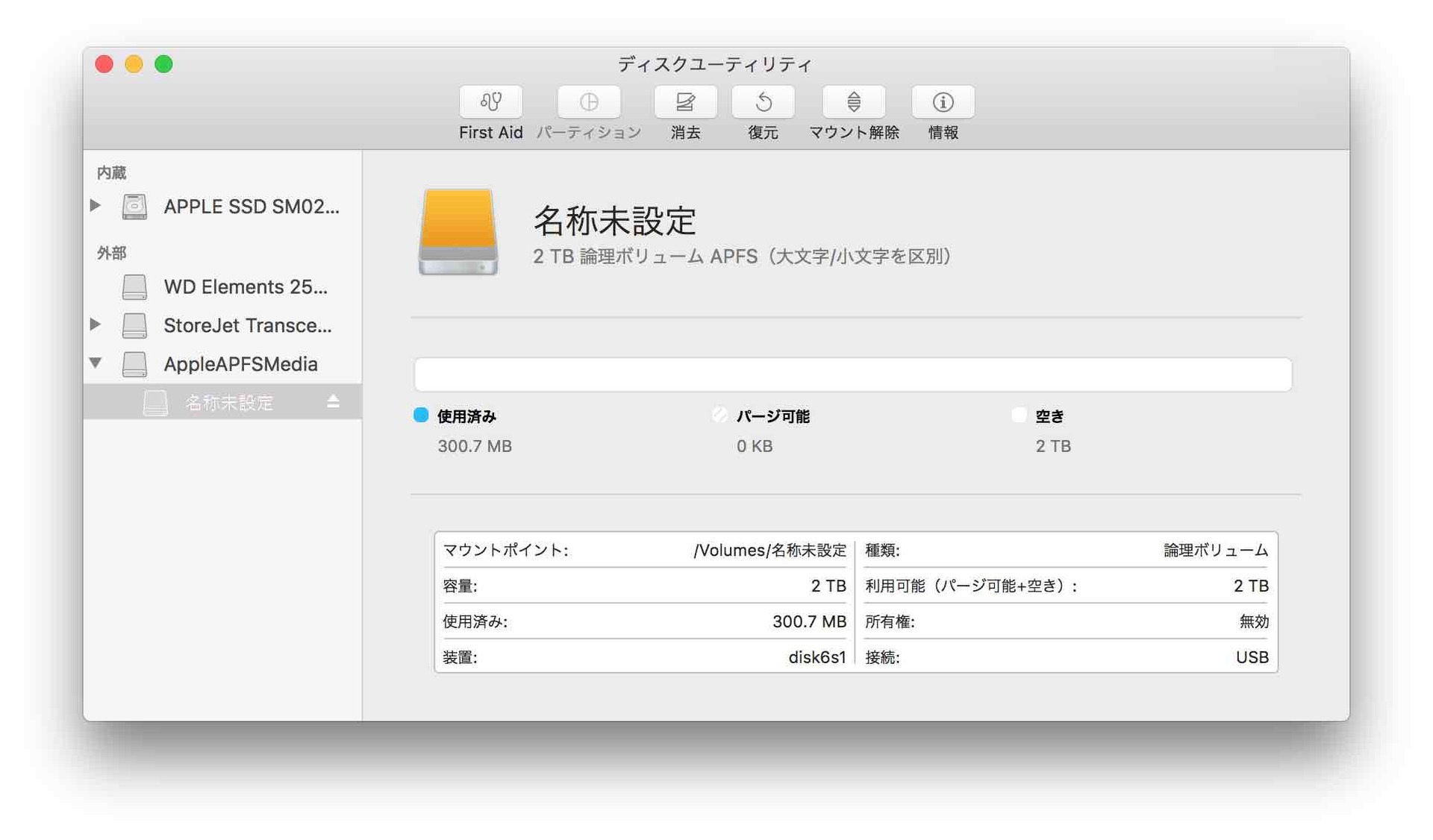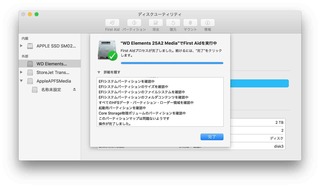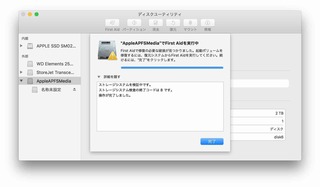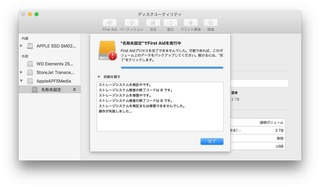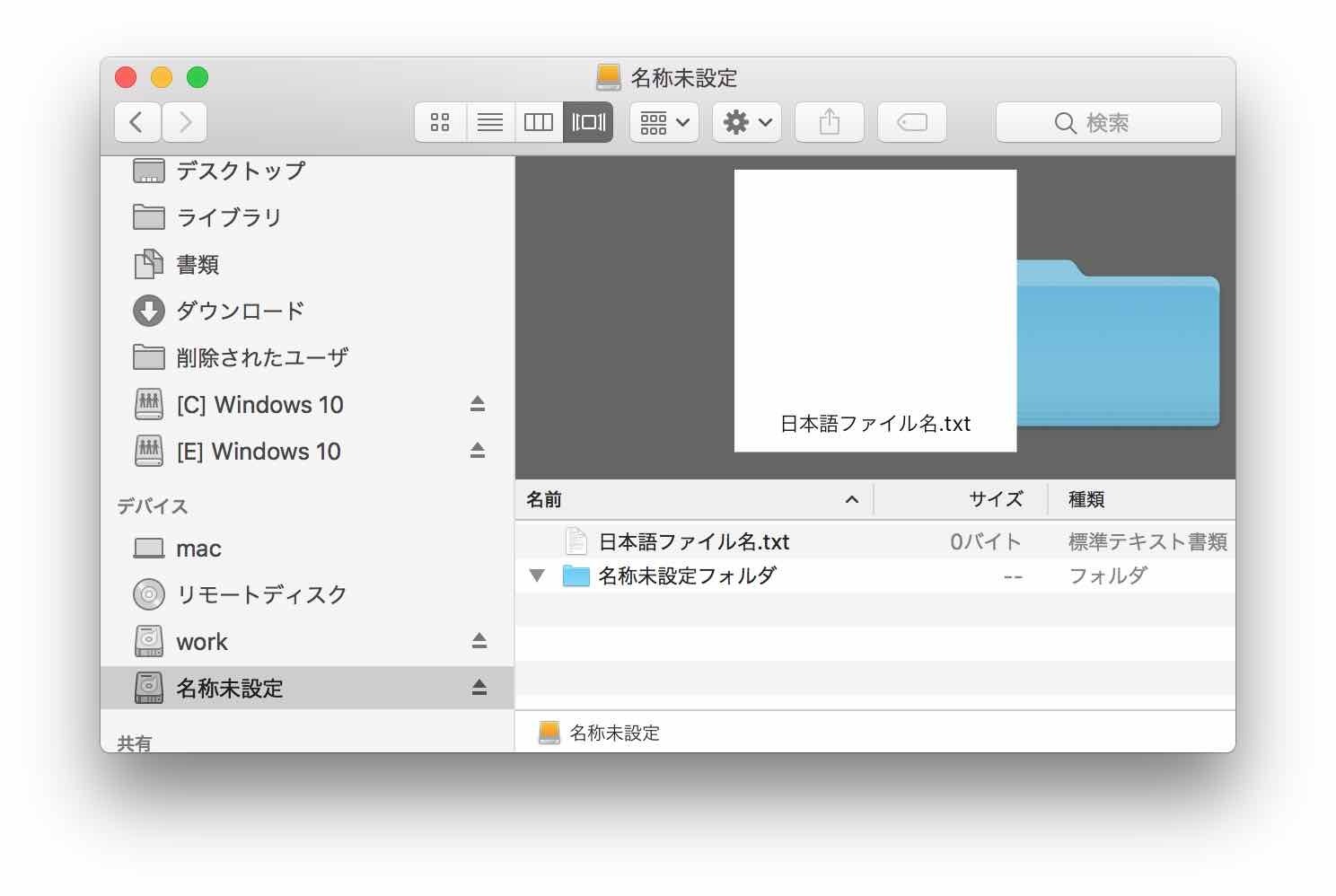macでもファイル比較アプリWinMerge2.14.0-jpが動きます
この記事は2018年2月時点に実施した内容に基づいています。最新版のmacOS Big Surでは動作しません。WineはCatalina以降サポートしていないようです。
2021年2月 Wine5.7 Develop(winehq-devel-5.7.pkg)+macOS Big Surで動作を確認しました。以下のようなエラーで起動できませんでした。
open /Applications/Wine\ Devel.app
The application cannot be opened for an unexpected reason, error=Error Domain=NSOSStatusErrorDomain Code=-10386 "(null)" UserInfo={_LSLine=3665, _LSFunction=_LSOpenStuffCallLocal}
有償版のCrossOverでは動作する模様です。
Wine自体はLinuxでも動作させることができます。vmwareのFusion Playerは個人利用であれば無償で使えます。「mac上でFusion Playerを用いてLinuxを動かし、その上でWinMergeを動作させる」(全て無料)
確かにmacで動くね、でもちょっと遠くなぃ?ですね・・・
Visual Studio Code(無料) ファイルの比較(少しグラフィカル)表示が可能です。
Visual Studio 2019 for Mac 拡張機能でVs Diffが動くかも(ためしてないです)
WinMergeの代わりになるアプリはhttps://alternativeto.net/software/winmerge/で探すことができます。
WinMerge3プロジェクトが消滅していました。macネイティブ動作できるかと期待していましたが残念。
最近フォルダ自体の比較をあまり使わなくなりました。ローカルgit環境でVisual Studio Codeを使うと変更した全てのファイルを一望、ファイルを選ぶと違いをビジュアルに比較、元に戻すこともできる、フォルダを比較したくなる場面が減りましたよ。git環境で使うVisual Studio Codeは強力です。
macでWinMergeを動かすデメリットとメリット
WinMergeはmacOS High Sierra 10.13.3でも動作します。バイナリの形式が違います。そのためそのままでは動かないのでWineというWindows環境でなくてもWindowsソフトが使えるツールを使います。これがデメリットでもあります。WinMerge日本語版(2.14.0-jp-145のZIP版は24MBぐらいです。これをMacで動作させるために必要なソフトは以下2つです。
- XQuartz(macのXサーバー関連)が必要。無料でダウンロードできます。179MBぐらいストレージ使います。
- Wine(今回はWine Development版の3.2を使っています)が必要です。無料でダウンロードできます。409MBぐらいストレージ使います。
=>588MB余計にストレージを占有してしまうのがデメリットです。
メリットもありますよね。慣れ親しんだWinMergeがmacOS High Sierraで動きます。Visualでファイル、フォルダの違いが見てわかります。
macでファイル比較やフォルダ内の違いを知りたい場合、ターミナルからdiffコマンドを使うとサクッと違いがわかります。左右分けて違いを見たい場合は、-yオプションを使います。(diff -y)1行が短いテキストの比較ならこれで満足できると思います。ただ1行が長かったり、視覚的(色など)に違いを把握したい場合には不向きですよね。
macでもファイル比較アプリWinMerge2.14.0-jpが動きます
macでもファイル比較アプリWinMergeが動作するところまでやって見ます。動画はmacOS High Sierra 10.13.3のmacで撮影しています。
【環境を整える】ファイルの入手とインストール
必要な環境をダウンロード、インストールするまでの手順は、以前WinSCPを動かした際の方法が使えます。こちらを参照してください:macでWinSCPを動かすための環境を整える(macyarounanoka)
今回は、最新の開発版Wine 3.2をダウンロード&インストールしています。インストールしているバージョンは違います。Wineのインストール手順で64bitをチェック入れてくださいね。
続いて、WinMerge日本語サイトからZip版をダウンロードします。ここでは~/Download/フォルダに自動展開されたものを使っています。WinMerge 2.14.0-jp-145(64bit)をダウンロードしました。
WinMerge日本語版の入手先:WinMerge 日本語版
【初回起動はいくつか注意点があります】
実際にWineとWinMergeを初回起動している動画がこちらです。注意するポイントがわかります。
説明が足りないかもしれませんので、ここで補足します。
1)macOS High Sierraの次のバージョンから32bitアプリが動かなくなるようです。
Wineを64ビットで動かすためには、wine64 プログラムで起動する必要があります。
2)Wineインストール後、初回起動で初めてWindowsアプリを動かすと環境設定が始まります。
Wine用monoとWine用Geckoのインストールを促されます。これは初回だけ促されます。
3)macのストレージは、Zドライブに割り当てられています
【macでWinMerge】フォルダを比較して見ました。
CSS、JS、PHPファイルなど計1508ファイルあるwordpressのソースコード4.9.4と4.8.5の異なるバージョンでフォルダを比較しています。こちらの動画でどういった感じかがわかります。
この動画を見ると以下のことがわかります。
・WinMergeがmacOS High Sierra上でちゃんと動いている!
・WinMergeからmacのストレージのフォルダ、ファイルにアクセスできている。
・1508ファイルの比較もあっという間に終わっている(内蔵ストレージなので当然ですね!)
・フォルダ比較後、異なるファイルの比較もサクサク動いている。
また動画では省略していますが、Wine3.2で動かしたWinMergeは、Finderからフォルダをドラック&ドロップするとドロップできました。エクスプローラーで使う感じと同じように使えましたよ。
まとめ
いかがでしたでしょうか、ここまでWineをインストールするデメリット、macOS High SierraでWinMergeが動くってことがわかったかと思います。今回Wineはインストール後一切設定しないで使って見ました。インストールしたらそのままWinMergeが動きますよ。